قد تختلف عملية التقاط لقطة شاشة على جهاز كمبيوتر محمول قليلا اعتمادا على نظام التشغيل الذي تستخدمه. فيما يلي خطوات التقاط لقطة شاشة على أجهزة الكمبيوتر المحمولة التي تعمل بنظام Windows و MacOS:
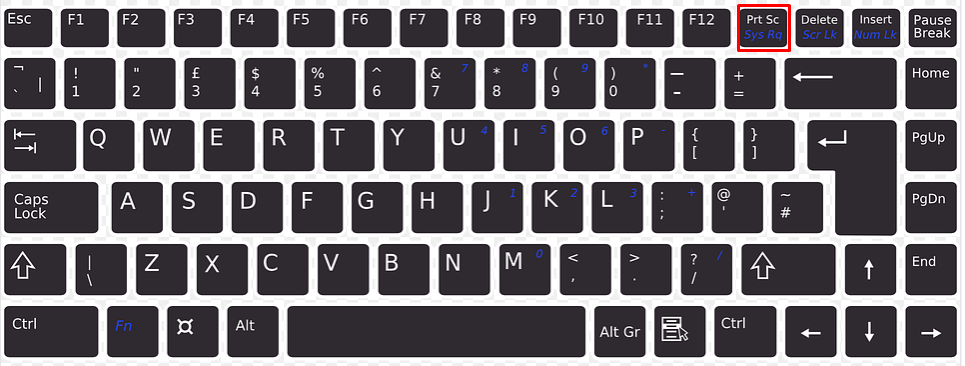
على ويندوز:

على نظام التشغيل MacOS:
على ويندوز:
- ابحث عن مفتاح "شاشة الطباعة" أو "PrtScn" على لوحة المفاتيح. يمكن وضع هذا المفتاح في أماكن مختلفة حسب طراز لوحة المفاتيح.
- اضغط على مفتاح "طباعة الشاشة" لالتقاط لقطة شاشة للشاشة بأكملها.
- إذا كنت ترغب فقط في التقاط لقطة شاشة للنافذة النشطة ، فاضغط على مفتاح "Alt" + "Print Screen".
- ثم افتح برنامجا مثل الرسام أو Word أو برنامج تحرير الصور ، واضغط على "Ctrl" + "V" للصق لقطة الشاشة في البرنامج. يمكنك الآن تحرير الصورة أو حفظها أو مشاركتها كما تريد.

على نظام التشغيل MacOS:
- اضغط على مفتاحي "Command" + "Shift" + "3" لالتقاط لقطة شاشة للشاشة بأكملها.
- إذا كنت تريد فقط التقاط لقطة شاشة لمنطقة معينة ، فاضغط على "Command" + "Shift" + "4" واسحب المؤشر فوق المنطقة المطلوبة.
- سيتم حفظ لقطة الشاشة تلقائيا على سطح المكتب كملف صورة (.png).
- يمكنك الآن فتح الصورة أو تحريرها أو حفظها أو مشاركتها كيفما تشاء.
